Proxmox VM에 GNS3 서버 구축하기
Proxmox에서 GNS3 server를 VM으로 구축하는 방법에 대해 알아보겠습니다.
GNS3 VM 다운로드 및 압축해제
https://www.gns3.com/software/download-vm 에 접속해서 로그인한후, Vmware Workstation을 다운로드 받습니다.
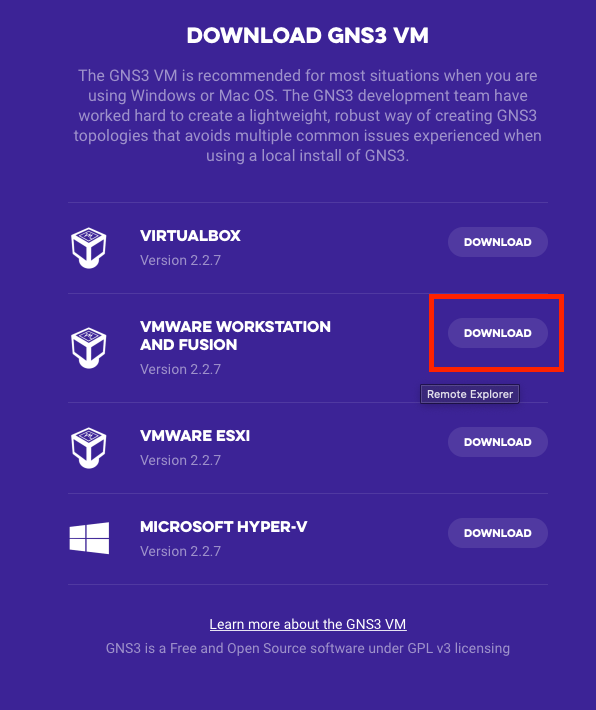
다운로드한 ZIP파일을 압축해제하면 GNS3 VM.ova 파일이 있습니다. 필자는 맥을 사용하므로 터미널에서 unzip으로 압축해제 했습니다.
1 | unzip GNS3.VM.VMware.Workstation.2.2.7.zip |
디렉토리를 하나 생성해주고 (gns3), ova 파일을 해당 디렉토리로 옮겨넣습니다.
1 | mkdir gns3 |
gns3 디렉토리로 이동하여 tar로 압축을 다시 해제시킵니다.
1 | tar xvf GNS3 VM.ova |
생성된 파일중에서 .vmdk 파일들을 Proxmox 서버로 옮깁니다.
1 | scp *.vmdk root@<proxmox>:/root/ |
Proxmox에서 VM 생성
다운받은 .vmdk 파일들로 디스크를 VM에 마운트 시킨후 마운트된 디스크로 부팅시키면 설치가 완료됩니다.
proxmox 웹 클라언트로 접속해서 VM을 생성합니다.
부팅 디스크는 1GB 이하로 잡습니다. (나중에 지움)
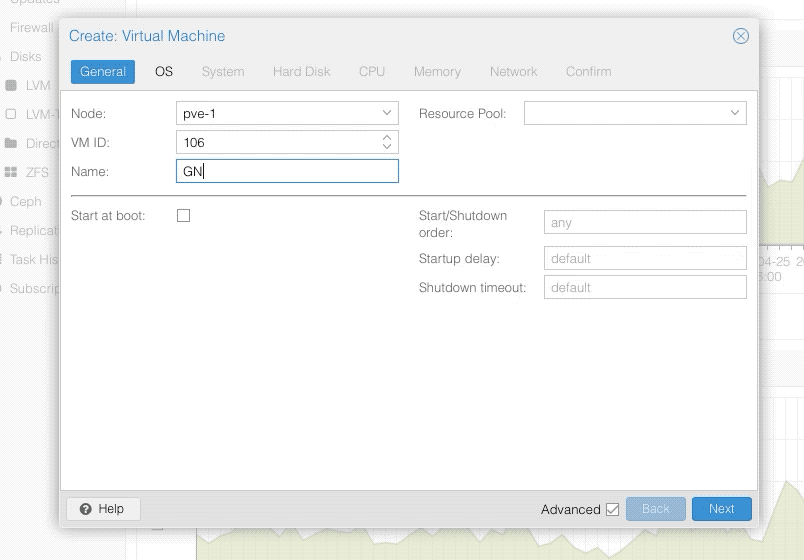
proxmox 서버의 터미널로 접속해서 다음과 같이 명령어를 입력해줍시다.
1 | # qm importdisk <VM ID> GNS3_VM-disk1.vmdk <디스크> |
똑같이 GNS3_VM-disk2.vmdk파일도 동일하게 실행합니다.
VM 콘솔로 이동해서 Hardware설정에 들어간후
부팅디스크(1G)를 Detach한 후 Remove 로 제거합니다.
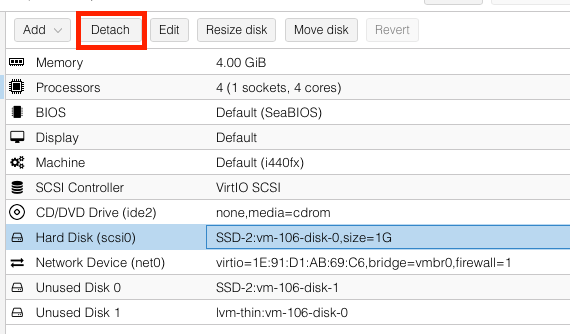
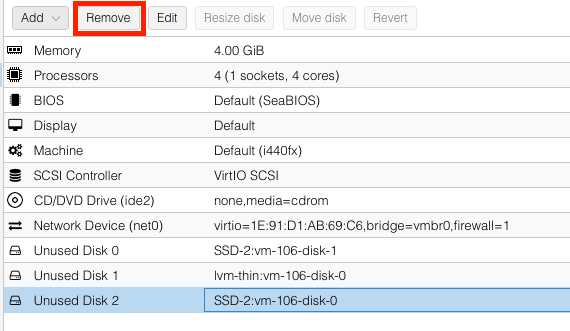
그후 추가한 디스크들을 클릭해서 Bus/Device를 IDE로 변경해줍니다.
Option 설정으로 들어가서 Boot Order를 ide0으로 변경해줍니다.

이제 VM을 구동시킵니다.

정상적으로 구동된 모습을 볼 수 있습니다.
WEB-UI
브라우저로 WEB-UI에 접근할 수 있습니다.
1 | http://<ip>:3080 |
